Kuidas tühjendada vahemälu Android-telefonis (ja miks see on oluline)
Miscellanea / / November 28, 2021
Olete kindlasti märganud, et teie telefoni salvestusruumis on teatud osa, mis on hõivatud vahemälufailidega. Iga teie seadmesse installitud rakendus aitab kaasa vahemälufailide arvule. Esialgu ei pruugi see palju tunduda, kuid kuna rakenduste arv teie seadmes pidevalt suureneb, hakkavad need vahemälufailid hõivama märkimisväärselt palju mälu. mälu, mida oleks võinud kasutada isiklike failide (nt fotod ja videod) salvestamiseks.
Hea uudis on see, et saate selle ruumi tagasi nõuda, kui soovite. Vahemälu failide tühjendamine salvestusruumi vabastamiseks pole mitte ainult tõhus idee, vaid muutub vajalikuks ka siis, kui teie telefon on vana ja salvestusruum hakkab otsa saama. Selles artiklis selgitame, mis on vahemälufailid ja kas peaksite neist lahti saama või mitte.

Sisu
- Kuidas tühjendada vahemälu Android-telefonis (ja miks see on oluline)
- Mis on vahemälu?
- Mis on vahemälufailide funktsioon?
- Miks peaksite vahemälu failid kustutama?
- 4 võimalust vahemälu tühjendamiseks Android-telefonis
- 1. meetod: tühjendage kõik vahemälu failid
- 2. meetod: üksikute rakenduste vahemälufailide kustutamine
- 3. meetod: tühjendage vahemälu kolmanda osapoole rakenduse abil
- 4. meetod: pühkige vahemälu partitsioon
Kuidas tühjendada vahemälu Android-telefonis (ja miks see on oluline)
Mis on vahemälu?
Vahemälu pole muud kui mõned ajutised andmefailid. Nagu varem mainitud, genereerib iga teie kasutatav rakendus mõned vahemälufailid. Neid faile kasutatakse erinevat tüüpi teabe ja andmete salvestamiseks. Need andmed võivad olla piltide, tekstifailide, koodiridade ja ka muude meediumifailide kujul. Nendesse failidesse salvestatud andmete olemus on rakenduseti erinev. Need on ka rakendusepõhised, mis tähendab, et ühe rakenduse vahemälufailid on teise jaoks kasutud. Need failid luuakse automaatselt ja salvestatakse turvaliselt reserveeritud mäluruumi.
Mis on vahemälufailide funktsioon?
Rakendused loovad vahemälufaile, et lühendada nende laadimis-/käivitusaega. Mõned põhiandmed salvestatakse, et äpp saaks avamisel midagi kiiresti kuvada. Näiteks salvestab teie brauser oma avalehe vahemälufailina, et avamisel kiiresti laadida. Mäng võib salvestada sisselogimisandmeid, nii et te ei pea iga kord sisselogimismandaate sisestama ja seega säästate aega. A muusikamängija võib teie esitusloendeid salvestada, et see ei peaks avamise ajal kogu lugude andmebaasi värskendama ega uuesti laadima. Nii on vahemälufailidel oluline eesmärk, et vähendada rakenduse kasutamise ooteaega. Need vahemälufailid on dünaamilised ja neid uuendatakse pidevalt. Vanad failid asendatakse uutega. Nendesse vahemälufailidesse salvestatud andmed muutuvad rakenduse või isiklike seadete muudatustega.
Miks peaksite vahemälu failid kustutama?
Tavaliselt pole vahemälu faile käsitsi vaja kustutada. Nagu varem mainitud, on need vahemälufailid dünaamilised ja kustutatakse mõne aja pärast automaatselt. Uued vahemälufailid genereerib selle asemele asuv rakendus. Teatud juhtudel on aga vaja vahemälufailid tühjendada. Vaatame nüüd neid olukordi:
1. Rakendused salvestavad vahemälu failid nende laadimisaja kiirendamiseks. Kuid mõnikord saavad need vahemälufailid rikutud ja häirivad rakenduse normaalset toimimist. Rikutud vahemälufailid võivad põhjustada rakenduse tõrkeid, viivitust või isegi krahhi. Kui mõni rakendus ei tööta korralikult, peaksite vea parandamiseks selle vahemälu failid tühjendama.
2. Need failid võtavad ka palju ruumi. Eriti brauserid ja sotsiaalmeediarakendused salvestavad vahemälufailidena palju andmeid ja see võtab palju mälu. Ruumi vabastamiseks on vaja aeg-ajalt tühjendada vanu vahemälufaile. See on siiski ajutine lahendus, kuna rakendus genereerib rakenduse järgmisel avamisel uusi vahemälufaile.
3. Mõned rakendused salvestavad vahemälufailidesse privaatset ja tundlikku teavet, nagu teie sisselogimismandaadid või otsinguajalugu. See kujutab endast julgeolekuohtu. Kui kellelgi teisel on võimalik neid vahemälufaile käsile võtta, on teie privaatsus ohus. Nad võivad isegi teie identiteeti kasutada rikkumiste toimepanemiseks ja see langeb teie peale. Seetõttu on veel üks põhjus vahemälu failide tühjendamiseks Androidis turvaohtude vältimine.
4. Lõpuks, kui leiate, et teie rakendus (nt Instagram või brauser) on samas voos kinni ja ei värskenda ja laadige värskeid postitusi, seejärel sunnib vahemälufailide tühjendamine rakendust uuesti laadima ja värskena kuvama sisu.
4 võimalust vahemälu tühjendamiseks Android-telefonis
Android-seadmete vahemälu tühjendamiseks on mitu võimalust. Saate tühjendada kas üksikute rakenduste või kõigi rakenduste vahemälu failid korraga. Kui te ei soovi neid faile käsitsi kustutada, saate pakkumise tegemiseks valida ka kolmanda osapoole rakenduse. Selles jaotises käsitleme üksikasjalikult erinevaid meetodeid ja anname teile vahemälufailide tühjendamiseks samm-sammult juhised.
1. meetod: tühjendage kõik vahemälu failid
Android-süsteem võimaldab teil ühe korraga vabaneda kõigi rakenduste vahemälufailidest. See mitte ainult ei säästa aega ja vaeva, vaid vabastab koheselt palju ruumi. Vaatamata sellele, et see meetod on lihtne ja mugav, kasutatakse seda harva, kuna see on kahjulik. Kui kustutate kõik vahemälufailid korraga, peaksite nende järgmisel avamisel igasse rakendusse sisse logima. Tegelikult on uued Androidi versioonid, s.o. Android 8 (Oreo) ja eespool on kaotanud võimaluse kustutada kõik vahemälu failid korraga. Kui kasutate vanemat Android-seadet ja soovite tühjendada kõik vahemälufailid, järgige alltoodud samme.
1. Avatud Seaded oma telefonis.

2. Nüüd puudutage nuppu Salvestus ja mälu valik.

3. Siit leiate analüütilise aruande selle kohta, kui palju mälu eri tüüpi failid ja rakendused hõivavad.
4. Kerige alla ja puudutage nuppu Vahemällu salvestatud andmed valik.
5. Nüüd kuvatakse teie ekraanil hüpikteade, mis küsib, kas soovite kõigi rakenduste vahemällu salvestatud andmed kustutada või mitte. Klõpsake nuppu jah.
6. See tühjendab teie seadmest kõik vahemälufailid.
Loe ka:Kuidas sundida rakendusi Androidis SD-kaardile teisaldama
2. meetod: üksikute rakenduste vahemälufailide kustutamine
See on tavalisem ja tavalisem viis vahemälufailide tühjendamiseks. Kui konkreetne rakendus jookseb kokku või ei tööta korralikult, peate kustutama ainult selle rakenduse vahemälufailid. Peale selle, kui peamine eesmärk on vabasta ruumi, seejärel valige lihtsalt rohkem ruumi tarbivad rakendused (tavaliselt brauserid ja sotsiaalmeedia rakendused) ja kustutage nende vahemälufailid. Järgige alltoodud samme, et saada teavet selle kohta, kuidas oma Android-telefonis üksiku rakenduse jaoks vahemälu faile kustutada või tühjendada.
1. Mine lehele Seaded oma telefonis.

2. Klõpsake nuppu Rakendused võimalus vaadata oma seadmesse installitud rakenduste loendit.

3. Nüüd valige rakendus, mille vahemälufaile soovite kustutada ja puudutage seda.
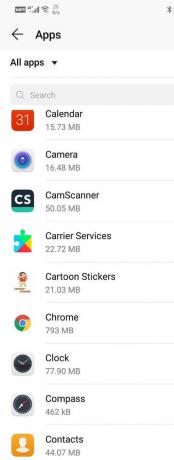
4. Klõpsake nuppu Säilitamine valik.

5. Siit leiate võimaluse Tühjenda vahemälu ja kustuta andmed. Klõpsake vastavatel nuppudel ja selle rakenduse vahemälufailid kustutatakse.

3. meetod: tühjendage vahemälu kolmanda osapoole rakenduse abil
Teine tõhus viis vahemälu tühjendamiseks on kasutada kolmanda osapoole rakendust. Play poes on saadaval palju puhastusrakendusi, mis mitte ainult ei aita teil tühjendada vahemälu, vaid ka muid rämpsfaile. Need rakendused on suurepärane vahend mälu vabastamiseks ja ka RAM-i suurendamiseks. Mõned parimad turul saadaolevad rakendused on järgmised:
1. Puhas meister: See on Play poe üks populaarsemaid puhastusrakendusi ja seda on alla laaditud üle miljardi. Clean Master võimaldab teil tühjendada vahemälufaile, süsteemi rämpsu, kasutamata rakenduste andmeid, dubleerivaid faile jne. Samuti tühjendab see RAM-i vabastamiseks taustaprotsesse. Peale selle on Clean Masteril akusäästja utiliit ja ka viirusetõrjesüsteem.
2. CC puhastusvahend: Teine kasulik rakendus, mida saate proovida, on CC Cleaner. Lisaks Androidile on see saadaval ka Windowsi ja MAC operatsioonisüsteemide jaoks. Selle rakenduse abil saate vabaneda erinevat tüüpi rämpsfailidest. Samuti aitab see parandada seadme jõudlust. Rakenduse üks huvitavamaid omadusi on see, et see võimaldab jälgida seadme temperatuuri.
3. Google'i failid: Files by Google on lihtsa liidesega failihalduri rakendus, mida on väga lihtne kasutada. See aitab teil tuvastada ruumi tarbivad rämpsfailid, nagu kasutamata rakendused, meediumifailid, vahemälufailid jne. See ei pruugi definitsiooni järgi olla puhtam rakendus, kuid saab töö tehtud.
4. meetod: pühkige vahemälu partitsioon
Teine meetod vahemälufailide kustutamiseks, mis on veidi keeruline, on vahemälu partitsiooni pühkimine. Selleks peate telefoni alglaadurist taasterežiimi seadma. Selle meetodiga on seotud teatud risk ja see pole amatööride jaoks. Võite kahjustada ennast ja seetõttu soovitame teil seda meetodit kasutada ainult siis, kui teil on kogemusi, eriti Android-telefoni juurutamisel. Vahemälu partitsiooni tühjendamiseks võite järgida alltoodud samme, kuid pidage meeles, et täpne protseduur võib seadmeti erineda. Hea mõte oleks lugeda oma seadme ja selle vahemälu partitsiooni kustutamise kohta Internetis.
1. Esimene asi, mida peate tegema, on lülita oma mobiiltelefon välja.
2. Alglaadurisse sisenemiseks peate vajutama klahvikombinatsiooni. Mõne seadme puhul on see toitenupp koos helitugevuse vähendamise klahviga, teiste puhul aga toitenupp koos mõlema helitugevuse klahviga.
3. Pange tähele, et puuteekraan ei tööta alglaaduri režiimis, nii et kui see hakkab kasutama valikute loendi sirvimiseks helitugevusnuppe.
4. Travers kuni Taastumine valikut ja vajutage selle valimiseks toitenuppu.
5. Nüüd liikuge aadressile Pühkida vahemälu partitsiooni valikut ja vajutage selle valimiseks toitenuppu.

6. Kui vahemälu failid kustutatakse, taaskäivitage seade.
Üks asi, mida peate meeles pidama, on see, et vahemälufailide kustutamine ülalkirjeldatud meetoditega ei vabasta jäädavalt ruumi. Järgmisel rakenduse avamisel luuakse automaatselt uued vahemälufailid.
Soovitatav:
- Kuidas Androidis brauseri ajalugu kustutada
- 8 populaarseimat tasuta failihalduri tarkvara Windows 10 jaoks
Loodan, et ülaltoodud õpetus oli kasulik ja te suutsite seda teha tühjendage oma Android-telefoni vahemälu. Kui teil on selle õpetuse kohta veel küsimusi, küsige neid kommentaaride jaotises.


